Come chiudere app su iPhone
By Andrea Rossi
Se provenite da un terminale Android, chiudere app su iPhone può sembrare un processo davvero complicato e difficile da portare a termine. Rispetto agli smartphone del robottino verde infatti, non ci sono pulsanti dedicati che permetto di accedere allo switcher delle applicazioni e decidere quali terminare.
Allo stesso tempo, uscire da un’applicazione e tornare alla schermata home, non significa che questa venga chiusa definitivamente. Su iOS, le app rimangono in una sorta d’ibernazione, pronte per essere richiamate quando necessario. Se in alcuni casi estremi, siete voi stessi a voler chiudere le applicazioni su iPhone, avrete bisogno di alcuni consigli che troverete in questa guida.
Ciò che dovete fare sarà soltanto rimanere con noi per qualche minuto e leggere questo articolo tutto d’un fiato.
Chiudere app su iPhone: è davvero utile?
Una delle domande che ci rivolgete più spesso sul mondo iOS è se chiudere le applicazioni su iPhone possa essere utile per liberare memoria e aumentare l’autonomia. In rete ci sono molti pareri discordanti su questa teoria e in pochi sembrano avere le idee davvero chiare.
In realtà, chiudere app su iPhone, non porta grandi benefici su questo fronte. Come vi abbiamo detto poco fa, quando si esce da un’applicazione, questa viene lasciata in standby. Ciò significa che il suo processo non viene interrotto ma rimane sospeso per essere richiamato in un secondo momento.
Rispetto ad Android, dove le applicazioni sospese continuano a consumare memoria e spesso anche la batteria, su iOS queste vengono gestite in maniera molto più intelligente, con pochissimo impatto sulle due caratteristiche che abbiamo appena elencato. Quello che vi consigliamo noi, è di chiudere le app su iPhone in maniera definitiva, solo se queste si sono bloccate o presentano degli evidenti problemi.
Come chiudere app su iPhone
Chiudere le applicazioni su iPhone, anche se provenite da un mondo totalmente diverso, non è affatto difficile. Per farlo basta sfruttare il tasto home, quel pulsante fisico che contiene anche il Touch ID ed è presente nella cornice inferiore dello smartphone.
Per aprire l’app switcher dovete premere due volte consecutive il tasto home, in modo da far apparire sullo schermo l’elenco di tutte le applicazioni aperte. Per visualizzarle davvero tutte dovrete fare uno swipe verso destra, in modo da scorrere l’elenco in modo completo.
Adesso, per chiudere le app che volete interrompere, vi basterà poggiare il dito su quella prescelta e spingerla verso l’alto. Una volta termina l’operazione vedrete che l’applicazione sarà sparita dall’elenco e sarà quindi effettivamente chiusa.
Chiudere le app su iPhone con il tasto home rotto
Un vero flagello che sembra colpire gli utenti Apple, è la rottura del tasto home. Questo infatti, una volta non funzionante, rende davvero difficile compiere le operazioni più basilari. Per vostra fortuna, Apple ha implementato un’opzione che permette di creare un tasto virtuale, visualizzato sullo schermo, che permette di sopperire a questa mancanza.
Per portare a termine questa operazione, utilizzeremo la funzione AssistiveTouch, già implementata da diverso tempo all’interno del sistema operativo e davvero utile in situazioni del genere. La prima cosa che dovete fare è attivare questa opzione, che potete trovare in Impostazioni/Generali/Accessibilità/AssistiveTouch. Per farlo non vi rimane che spostare l’interruttore verso destra, in modo che da grigio diventi verde.
Adesso sul vostro display, è presente un tasto home virtuale: premetelo per aprire il menu con tutte le relative opzioni. Per chiudere le app su iPhone vi basterà seguire questo percorso: dispositivo/altro per poi scegliere la voce “Multitasking”.
Come chiudere app su iPhone X
L’unico modello con a bordo iOS che attualmente utilizza una procedura diversa per chiudere le applicazioni è iPhone X. Questo è dovuto al display borderless e all’assenza del tasto home fisico, che ha fatto sì che dovessero essere introdotte delle gesture per portare a termine alcune operazione.
In questo caso comunque, dopo che ci avrete fatto l’abitudine, troverete questa operazione davvero veloce e user-friendly. Non dovrete far altro che trascinare il dito dalla parte bassa dello schermo verso il centro, finché non vedrete apparire l’app switcher. Adesso, rispetto al metodo precedente, dovrete tenere premuta l’applicazione che intendete chiudere fino al momento in cui, sopra di essa non appare un simbolo di colore rosso. Per interrompere l’app vi basterà premerlo.
Altri articoli utili e conclusioni
Come avete potuto notare, chiudere le app su iPhone è una procedura decisamente semplice che, anche se non conoscevate affatto, non faticherete a portare a termine. Dopo un po’ di pratica, vi renderete conto che diventerà un’operazione da svolgere con assoluta naturalezza.
Nel frattempo, se siete da poco entrati nel mondo di iOS, vi proponiamo alcune guide che vi aiuteranno ad aumentare la conoscenza su iPhone e tutte le sue funzioni.

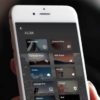
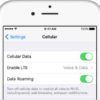
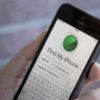




Vi ricordiamo inoltre, che se avete bisogno di ulteriori consigli o avete domande da farci, rimaniamo a vostra disposizione in ogni momento. Per scriverci, vi basterà collegarvi alla nostra pagina Facebook, e fare click o tap sul pulsante “Invia un messaggio”.
Se vuoi sostenerci, puoi farlo acquistando qualsiasi cosa dai diversi link di affiliazione che abbiamo nel nostro sito o partendo da qui oppure alcune di queste distribuzioni GNU/Linux che sono disponibili sul nostro negozio online, quelle mancanti possono essere comunque richieste, e su cui trovi anche PC, NAS e il ns ServerOne. Se ti senti generoso, puoi anche donarmi solo 1€ o più se vuoi con PayPal e aiutarmi a continuare a pubblicare più contenuti come questo. Grazie!
Hai dubbi o problemi? Ti aiutiamo noi!
Se vuoi rimanere sempre aggiornato, iscriviti al nostro canale Telegram.Se vuoi ricevere supporto per qualsiasi dubbio o problema, iscriviti alla nostra community Facebook o gruppo Telegram.
Cosa ne pensi? Fateci sapere i vostri pensieri nei commenti qui sotto.
Ti piace quello che leggi? Per favore condividilo con gli altri.




























